Установка второго процессора в сервер hp
Обновлено: 07.07.2024
Моя задача: Подготовить к дальнейшей эксплуатации сервер HP ProLiant DL20 Gen10 который оснащен один процессором Intel® Xeon® E-2134 CPU @3.50GHz (4/4 Cores, 8 threads) и по аналогии как я делал ранее сервер HP ProLiant DL360 Gen10 он поставлялся из коробки с 16Gb оперативной памяти. Данная память вставлена в третий слот, плюс мне выдали еще одну память и т.к. я уже ученый на тему ошибок при загрузке на память с учетом спецификации подключаю память в первый слот.
- 1 DIMM = Slot 3
- 2 DIMM = Slot 3,1 -> вот моя конфигурация
- Proc 1 DIMM 1 = 16Gb 2667 MHz (UDIMM)
- Proc 1 DIMM 3 = 16Gb 2667 MHz (UDIMM)
- 3 DIMM = Slot 3,1,4
- 4 DIMM = Slot 3,1,4
Так с этим разобрался. Диски вставил/подключил в 3 и 4 корзину, они у меня по 300GB.
- HDD HP 300GB 2,5 (SFF) SAS 15K 12G (S/N: 2C7936L04U)
- HDD HP 300GB 2,5 (SFF) SAS 15K 12G (S/N: 2C7936L04G)
Увы которые выдали по 300GB (SAS) не совместимы, в замен них выдали по 1Tb , но уже SATA:
Шаг №1: Т.к. это бюджетная серия сервера, то порт eth1 – это совмещенный порт: ethernet для системы установленной на сервер и ethernet для iLO .
Шаг №3: Затем гружусь с ISO Образа: P19473_001_spp-2019.09.0-SPP2019090.2019_0905.39.iso (Точнее через iLO загружаю образ) и обновляю в автоматическом режиме все Firmware , т.е. когда будет возможность выбора:
- F9 – System Utilities
- F10 – Intelligent Provisioning
- F11 – Boot Menu – нажимаю F12 и выбираю что грузиться с iLO CD/ROM
- F12 – Network Boot
Тут более ничего выбирать не нужно, мастер в автоматическом режиме с образа все обновит на момент, когда образ был сформирован.
Шаг №4: Произвожу настройки BIOS и включаю использование RAID контроллера
Затем отправил сервер в перезагрузку, нажал F9 (System Utilities)

Включаю Wake-On LAN:
System Configurations – BIOS/Platform Configuration (RBSU) – System Options - Server Availability
- Wake-On LAN: Enabled
- Automatic Power-On: Always Power Restore Last Power State
И нажимаю F10
После System Configurations – BIOS/Platform Configuration (RBSU) – Storage Options – Sata Controller Options –
- Embedded SATA Configuration: SATA AHCI Support
После нажимаю F12: Save and Exit – “Yes – Save Changes”

и перезагружаю сервер.

Шаг №5: Теперь чтобы сконфигурировать RAID в момент выбора загрузки нажимаю снова нажимаю также F9
System Configuration – Embedded Storage : HPE Smart Array S100i SR Gen10 – Array Configuration – Create Array , отмечаю оба диска и нажимаю « Proceed to next Form »

Выбираю уровень RAID(а)
И нажимаю « Proceed to next Form »
Именую логический уровень:
Шаг №6: В момент когда серверu грузится, завершится самотестирование и пройдет этап возможности захода в биос через F9 ничего не выбираем и не нажимаем, загрузится мастер HPE Rapid Setup Software , затем оказавшись внутри HPE Rapid Setup Software
- Interface Language: English (US)
- Keyboard Language: English (US)
Нажимаю Accept , вижу что мой RAID Controller ( S100 is Activated) выбираю Continue , отмечаю LogicalDrive1 и нажимаю Continue

После выбираю опции загрузки, меня интересует выбор: Install Microsoft Windows Server from my media , вот в этот момент уже можно через iLO подмонтировать установочный диск и нажимаю Continue :

Выбор: Automatic Scan local drives (USB,DVD) и нажимаю Continue . Сервер отправится в перезагрузку

И опять тест самотестирования. Загрузка произойдет в как бы образе предзагрузки WinPE в который будет подгружены драйвера от самого RAPID (много различных драйверов)
На заметку: через iLO должен быть смонтирован установочный образ, у меня это Windows Server 2016 Standard

Когда загрузка и копирование файлов завершится, запустится мастер установки Windows :

Тут уже как обычно.
Шаг №7: После когда систему установили, авторизовываемся в системе, нужно установить драйвера . Через iLO монтируем образ: P19473_001_spp-2019.09.0-SPP2019090.2019_0905.39.iso и копируем с логического диска D: куда смонтировался образ папку WIN_DRV\win-driverpack-11.35.zip , распаковываем. И через « Диспетчер устройств » на неопознанном оборудовании выбираем обновить и указываем путь до распакованной папки win-driverpack-11.35 – Все драйвера успешно устанавливаются.
Шаг №8: Теперь устанавливаем все обновления через встроенную службу обновлений или через WSUS смотря что используется. Хотя я для новых серверов всегда использую Windows Update из интернета, а уже после, когда введу в домен WSUS . Но все не однозначно. Правильнее только WSUS . Вообще, как решит заказчик сервера.
Шаг №9: По итогу прописываю внутри развернутой системы на сетевой адаптер ( eth0 ) сетевой адрес и выключаю, а затем на iLO:
Т.к. меня бюджетная версия сервера то на одном порту работает сразу два сетевых адреса.
и нажимаю Apply
( Static IPv4 Address Configuration )
- IPv4 Address:
- Subnet Mask:
- Gateway IPv4 Address:
( DNS Configuration )
- Primary DNS Server:
- Secondary DNS Server:
- Enable DDNS Server Registration: отменяю настройку
и нажимаю Apply
После выключаю сервер через iLO .
Итого сервер готов к отправке. Заявку закрываю которая звучала, как подготовка сервера, обновление и установка ОС .
На этом у меня всё, с уважением автор блога Олло Александр aka ekzorchik.
Используйте прокси ((заблокировано роскомнадзором, используйте vpn или proxy)) при использовании Telegram клиента:
Поблагодари автора и новые статьи
будут появляться чаще :)
Карта МКБ: 4432-7300-2472-8059
Большое спасибо тем кто благодарит автора за практические заметки небольшими пожертвованиями. С уважением, Олло Александр aka ekzorchik.
Уже как четыре года являюсь счастливым обладателем домашнего NAS на базе HP Proliant MicroServer Gen8.
Покупал в стандартной комплектации под свои скромные запросы в качестве домашнего файлового хранилища и для экспериментов под Linux.
Сердцем моего домашнего сервере являлся процессор Intel Celeron G1610T. Оперативной памяти было 4 ГБ.

Сейчас постоянно крутится 12 docker контейнеров. Руки чешутся и до Kubernetes осталось не далеко 🙂
Идей много, а вот мощностей моего любимого микросервера стало не хватать. Вот тут-то и задумался, как бы мне бюджетно заменить или прокачать мой NAS.
Трудный выбор: новый сервер или upgrade
Большой сервер в квартире не поставишь. Остаются только микросерверы. Рассмотрел новое поколение Gen10 и отказался от него. Новое поколение дало бы мне 32 GB DDR4, два PCI-E, шесть SATA (против 5 в Gen8). Меня отпугнули жестко впаянный процессор AMD, урезанные серверные возможности (отсутствие iLO) и цена. Я использую iLO и очень рад, что он есть в такой крохе.
HP, что же ты делаешь? Зачем урезаешь возможности в единственной линейке микросерверов?
Для апгрейда необходимо было купить:
Выбор процессора
Процессор решил брать Intel Xeon E3-1265L Quad-Core, как в вышеприведенной статье. Искал в России, на eBay и AliExpress. Цена от 6 800 руб, что по моему мнению высокая для б/у процессора. Цена явно завышена, т.к. эту модель в основном покупают как раз для Gen8. Более производительные процессоры, но с теплопакетом более 45 Вт стоят в разы дешевле.
Долго не решался заказать процессор и тянул время. Как оказалось не зря. В очередной раз просматривая процессоры разных продавцов на AliExpress увидел модель Intel Xeon E3-1260L Quad-Core. Эта модель тоже с теплопакетом 45 Вт, но цена мена приятно удивила. Продавец из Китая просил за него всего 2 575 руб. В синтетических тестах он проигрывает около 10%, а в реальных условиях и того меньше. При такой цене выбор был очевиден.
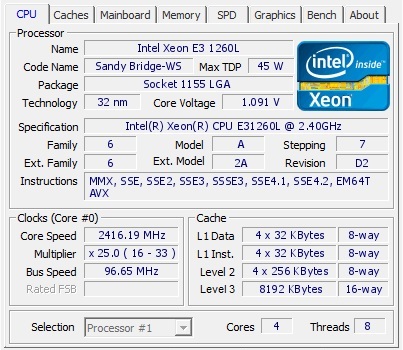
Выбор оперативной памяти
Следующим этапом было найти оперативную память по доступной цене.
Железо в Gen8 хоть и серверное, но вот память не совсем обычная. Поддерживается только ECC, Unbuffered (non registered). Это редкая память и поэтому стоит дороже. Родная стоит как крыло самолета, поэтому рекомендуют покупать аналоги от Samsung, Kingston, Hynix. При выборе памяти я больше доверяю Samsung.
Статья, указанная выше, была написана в 2017 году. За это время цены снизились и купить память можно не только на eBay. Я нашел вариант за 2 700 руб на AliExpress. Списался с продавцом и уточнил о совместимости. Рисковать не стал и решил заказать одну планку на 8 ГБ.
Заказ и доставка
Для покупки была выбрана площадка на AliExpress. Много лет пользуюсь и сервисом доволен. Итак я заказал:
- Процессор Intel Xeon E3-1260L за 2 575 руб
- Одна планка оперативной памяти Samsung DDR3 8 GB 1600 MHz ECC Unbuffered за 2 725 руб
Доставка бесплатная. Продавцы отправили на следующий день и посылки пришли очень быстро. Через 10 дней обе посылки ждали меня на почте.
Вот что получил после вскрытия посылок:
Установка процессора и памяти
Для разборки понадобится ключ с наконечником Torx. На передней панели можно найти Service Tool от HP c наконечниками T10 и T15.
Чтобы добрать до процессора необходимо вытащить материнскую плату.
Отсоединяем от платы все разъемы.
Разъемы с левой стороны:
- Гребенка питания
- SATA кабель корзины и дополнительный SATA кабель
- Температурный датчик
Разъемы с правой стороны:
- Вентилятор
- Разъем передней панели. Сделана специальная петля, чтобы удобно ухватиться.
Затем за ручку на задней стенке выдвигаем на себя материнскую плата на салазках.
Новый процессор и память для установки:
Чтобы добраться до процессора необходимо снять радиатор. Откручиваем винты, используя прилагаемый Service Tool.
Снимаем процессор и устанавливаем новый


На процессор наносим термопасту и все собираем в обратной последовательности.
Устанавливаем новую и старую планки оперативной памяти
Устанавливаем кожух, подключаем сервер и запускаем.
Сервер запустился без проблем и определил новый процессор и память. Новая планка памяти определяется не как HP SmartMemory. Это ожидаемое, т.к. память не родная от HP.
Вот так выглядят график температуры в рабочем режиме:
Производительность выросла. Это ощущается сразу и во всем. Особенно это заметно при работе облака Nextcloud. Раньше облако было задумчивое и процессор часто был загружен на 100%. Сейчас загрузка процессора очень редко превышает 50%.
Вместо заключения
- Процессор Intel Xeon E3-1260L за 2 575 руб
- Одна планка оперативной памяти Samsung DDR3 8 GB 1600 MHz ECC Unbuffered за 2 725 руб
- Термопаста Deep Cool Z5 куплена в Citilink за 300 руб
12 Replies to “ Upgrade или как прокачать домашний HP MicroServer Gen8 ”
Приветствую. Не доводилось ли Вам менять кулер на данном микросервере? И про блок питания аналогичный вопрос))
Добрый день!
Не менял. Пока всё работает исправно.
А не задумывались о резерве? Сервер отказывается запускаться без кулера или при заблокированном кулере.
Габариты сервера маленькие и не позволяют резервировать на уровне железа. Для уменьшения риска достаточно делать профилактику.
Были мысли собрать еще один сервер и объединить в один кластер на базе Proxmox VE, но для домашнего использования — думаю перебор…
Сергей, добрый день!
Процесс разбора сервера у меня не вызвал каких-то особенных трудностей. Попробуйте аккуратно отсоединить разъем, немного расшатывая.
К сожалению сейчас не могу заснять на видео процесс разбора.
Спасибо. В будущем пригодится.
Добрый день! Дополнительные настройки не требуются. Больше похоже на проблемы с памятью. Либо продавец выслал не совместимую, либо память не рабочая. Я позже купил ещё одну планку на 8 ГБ и она также запустилась без проблем.
Попробуйте задать вопрос продавцу, т.к. данная память совместима с HP Microserver Gen 8.
Как это будет происходить - после установки (физической) процессора. Нужна ли будет какая-то дополнительная настройка ОС - увидит ОС 2-ой процессор?
Шасси: ASUS RS162-E4/RX4
Конфигурация: ASUS RS162-E4/RX4 MB ASUS DSBF-DR1 Intel Xeon 5110 1.6 GHz
4 Mb cashe l2 4* HDD 120 Gb Seagate Barracuda SD-RAM FB-DIMM 2Gb
Kingston DVD-ROM TOSHIBA SD-C2732
Просто перед установкой поставить ядро с smp и после установки загрузиться с ним. Тут все просто, linux - это не windows.
dantess:
Хочу поставить на сервер еще 1 проц - такой же как уже есть - Intel Xeon 5110 1.6 GHz
Вопрос: сколько времени (min,max) сервер будет в дауне - сколько времени уйдет на установку проца. (кривизной рук при подсчете времени - принебречь 😂 )
Как это будет происходить - после установки (физической) процессора. Нужна ли будет какая-то дополнительная настройка ОС - увидит ОС 2-ой процессор?
Шасси: ASUS RS162-E4/RX4
Конфигурация: ASUS RS162-E4/RX4 MB ASUS DSBF-DR1 Intel Xeon 5110 1.6 GHz
4 Mb cashe l2 4* HDD 120 Gb Seagate Barracuda SD-RAM FB-DIMM 2Gb
Kingston DVD-ROM TOSHIBA SD-C2732
ОС: CentOS 4.4
Размер: 1U
У меня та же ситуация будет когда-нибудь, только XEON 2.8.
Расчёт времени, по максимуму, такой (ДЦ СТЕК):
- отключение сервера (кнопкой "повер", через ACPI демон): 1.5 мин.
- отключение питания, вынимание из стойки (шасси, находится внизу) и перенос в комнатку: 5 мин.
- открытие корпуса, доставание кривыми руками нового проца, сборка его: 3 мин.
- установка проца: 5 мин.
- закрытие корпуса и перенос в аппаратную: 3 мин.
- установка в стойку, подключение кабелей: 5 мин.
- загрузка ОС: 2 мин.
Получаем: 24.5 минут --> 30 минут максимум.
По ядру никаких проблем не будет, так как XEON уже видится ядром как два процессора (то есть ядро SMP). Худшее, что может случиться - это ядро не увидит его, но ОС будет работать.
Проверьте количество процессоров в настройках ядра, их должно быть 4. Я с самого начала так его собирал, но у Вас может быть по-другому.
PS. Свой сервер собирал сам, но новый проц не устанавливал и описываемых работ не производил.
PPS. Знаю, что спецов тут много, не сочтите за окончательный вариант (помидоры могу достать и из холодильника :)).
blaize:
Расчёт времени, по максимуму, такой (ДЦ СТЕК):
- отключение сервера (кнопкой "повер", через ACPI демон): 1.5 мин.
Все это отлично работает при условии, что Вы заранее позаботились записать завод, выпустивший процессор и партию процессоров, и нашли процессор из той же партии. В противном случае Вам надо при установке постоянно читать "Отче Наш" или более подобающую молитву, а потом поставить свечку за стабильную работу.
Как показывал мой опыт - установка второго процессора может быть чревата нестабильной работой. У меня в одном из серваков это выражалось в совершенно неожиданных зависаниях. По удалению второго процессора - все опять стало в порядке. Причем вытащенный процессор я удачно воткнул в какой-то писюк, который отработал лет пять и был выброшен по моральной старости. Знающие люди сказали, что процы, в отличии от дисков в райд, надо брать из одной партии. Теперь только так и делаю.
Как это будет происходить - после установки (физической) процессора. Нужна ли будет какая-то дополнительная настройка ОС - увидит ОС 2-ой процессор?
Шасси: ASUS RS162-E4/RX4
Конфигурация: ASUS RS162-E4/RX4 MB ASUS DSBF-DR1 Intel Xeon 5110 1.6 GHz
4 Mb cashe l2 4* HDD 120 Gb Seagate Barracuda SD-RAM FB-DIMM 2Gb
Kingston DVD-ROM TOSHIBA SD-C2732
Просто перед установкой поставить ядро с smp и после установки загрузиться с ним. Тут все просто, linux - это не windows.
dantess:
Хочу поставить на сервер еще 1 проц - такой же как уже есть - Intel Xeon 5110 1.6 GHz
Вопрос: сколько времени (min,max) сервер будет в дауне - сколько времени уйдет на установку проца. (кривизной рук при подсчете времени - принебречь 😂 )
Как это будет происходить - после установки (физической) процессора. Нужна ли будет какая-то дополнительная настройка ОС - увидит ОС 2-ой процессор?
Шасси: ASUS RS162-E4/RX4
Конфигурация: ASUS RS162-E4/RX4 MB ASUS DSBF-DR1 Intel Xeon 5110 1.6 GHz
4 Mb cashe l2 4* HDD 120 Gb Seagate Barracuda SD-RAM FB-DIMM 2Gb
Kingston DVD-ROM TOSHIBA SD-C2732
ОС: CentOS 4.4
Размер: 1U
У меня та же ситуация будет когда-нибудь, только XEON 2.8.
Расчёт времени, по максимуму, такой (ДЦ СТЕК):
- отключение сервера (кнопкой "повер", через ACPI демон): 1.5 мин.
- отключение питания, вынимание из стойки (шасси, находится внизу) и перенос в комнатку: 5 мин.
- открытие корпуса, доставание кривыми руками нового проца, сборка его: 3 мин.
- установка проца: 5 мин.
- закрытие корпуса и перенос в аппаратную: 3 мин.
- установка в стойку, подключение кабелей: 5 мин.
- загрузка ОС: 2 мин.
Получаем: 24.5 минут --> 30 минут максимум.
По ядру никаких проблем не будет, так как XEON уже видится ядром как два процессора (то есть ядро SMP). Худшее, что может случиться - это ядро не увидит его, но ОС будет работать.
Проверьте количество процессоров в настройках ядра, их должно быть 4. Я с самого начала так его собирал, но у Вас может быть по-другому.
PS. Свой сервер собирал сам, но новый проц не устанавливал и описываемых работ не производил.
PPS. Знаю, что спецов тут много, не сочтите за окончательный вариант (помидоры могу достать и из холодильника :)).
blaize:
Расчёт времени, по максимуму, такой (ДЦ СТЕК):
- отключение сервера (кнопкой "повер", через ACPI демон): 1.5 мин.
Все это отлично работает при условии, что Вы заранее позаботились записать завод, выпустивший процессор и партию процессоров, и нашли процессор из той же партии. В противном случае Вам надо при установке постоянно читать "Отче Наш" или более подобающую молитву, а потом поставить свечку за стабильную работу.
Как показывал мой опыт - установка второго процессора может быть чревата нестабильной работой. У меня в одном из серваков это выражалось в совершенно неожиданных зависаниях. По удалению второго процессора - все опять стало в порядке. Причем вытащенный процессор я удачно воткнул в какой-то писюк, который отработал лет пять и был выброшен по моральной старости. Знающие люди сказали, что процы, в отличии от дисков в райд, надо брать из одной партии. Теперь только так и делаю.
Читайте также:

